|
<< Inhaltsverzeichnis anzeigen >> Terminüberwachung |

  
|
|
<< Inhaltsverzeichnis anzeigen >> Terminüberwachung |

  
|
Bei der Definition der Mahnung wird festgelegt nach wie viel Tagen Mahnungen in die nächst höhere Mahnstufe gehoben werden sollen (Bsp.: 2. Mahnung folgt auf 1. Mahnung nach 14 Tagen).
Wurden nun Mahnläufe erstellt und die Anzahl Tage die bei der Mahnstufe hinterlegt wurde ist abgelaufen, dann erscheinen diese Mahnläufe automatisch auf dieser Karteikarte. Die Terminüberwachung prüft nun ob inzwischen Zahlungen eingegangen sind und berücksichtigt diese bei der Übergabe in die nächsten Mahnstufen.
Vorgehensweise:
▪Kasse: im Feld Kasse die Kasse auswählen, für die ein Mahnlauf überwacht werden soll
▪Zum Termin-Datum stehen folgende Mahnläufe zur Auswahl: in dieser Box werden, die Mahnläufe angezeigt, die überwacht werden können. Der gewünschte Mahnlauf / die gewünschten Mahnläufe ist / sind hier auszuwählen
▪Terminüberwachung: mit Klick auf den Button Terminüberwachung wird die Überwachung für den gewünschten Mahnlauf begonnen.
manuelle Terminüberwachung:
Durch bestimmte Sachverhalte (z.B. Insolvenz) kann es vorkommen, das gemahnte Forderungen direkt an die Vollstreckung übergeben werden sollen. In diesen Fällen besteht die Möglichkeit die Terminüberwachung vorzuziehen.
Dies können Sie erreichen, indem Sie die Mahnung auf der Karteikarte Mahnlauf bearbeiten suchen und markieren. Im Anschluss klicken Sie auf die Schaltfläche Termin, es öffnet sich folgende Maske.
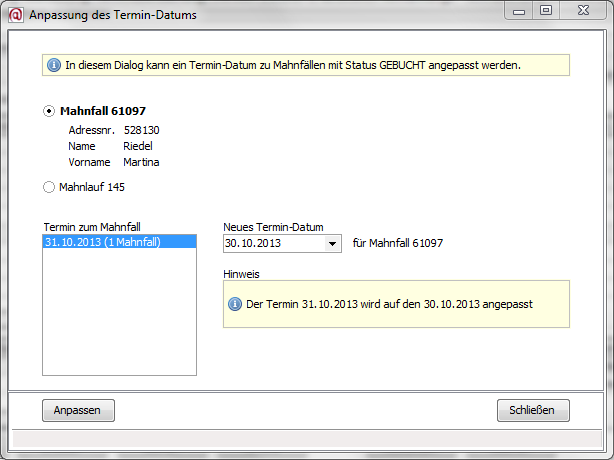
Hier kann nun entschieden werden, ob der komplette Mahnlauf oder nur der markierte Mahnfalle einen anderen Termin zur Terminüberwachung erhalten soll. der vorhandene Termin muss markiert werden, im Auswahlfeld Neues Termin-Datum kann dann der neue Termin vorgegeben werden. Falls der gesamte Mahnlauf bearbeitet werden soll, kann es vorkommen, dass darin mehrere Termine enthalten sind. In diesem Fall muss jeder Termin angeklickt und mit einem neuen Termin versehen werden. Wurden die Termine angepasst, werden diese durch Klick auf die Schaltfläche Anpassen übernommen.
Zuletzt geändert am 10.08.2018 - Direktlink zu dieser Seite.